Я получил несколько интересных текстовых сообщений от моего друга на моем iPhone, и я хочу переслать их другому другу. Как я могу поделиться текстовыми сообщениями на iPhone?
Я получаю почти 200 важных текстовых сообщений на моем старом iPhone 5. Теперь я хочу поделиться текстовыми сообщениями с моим новым iPhone 7. Как это сделать? Я не хочу тратить деньги на пересылку 200 текстовых сообщений.
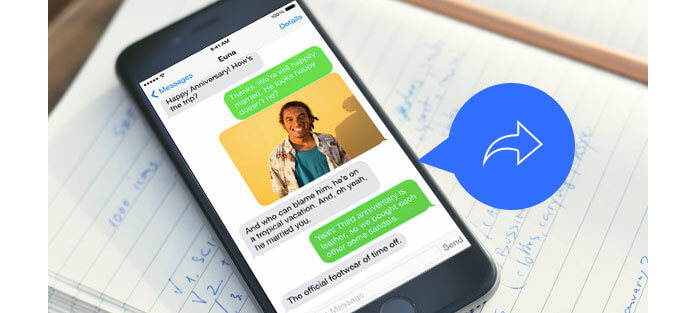
Как и вышеупомянутые вопросы, пересылка текстовых сообщений на iPhone будет очень распространена. В этом сообщении мы расскажем о трех способах пересылки текстовых сообщений или сообщений на телефон iPhone или Android: пересылка текстовых сообщений непосредственно вашему оператору связи; Скопируйте и вставьте SMS для пересылки кому-либо еще и электронной почты, а также экспортируйте и импортируйте текстовые сообщения для бесплатной пересылки.
Вы можете получать текстовые сообщения от вашего оператора, таких как AT & T Mobility, Sprint Corporation, T-Mobile US, Verizon и т. Д. Также вы можете пересылать текстовые сообщения на другой номер с iPhone или Android. Единственное внимание, на которое нужно обратить внимание, это плата за SMS.
Шаг 1 Перейдите по текстовому сообщению, которое вы получаете, удерживайте его, пока не появится всплывающее окно.
Шаг 2 Нажмите «Еще…»> Отметьте галочкой одно или несколько текстовых сообщений> Щелкните изображение вперед ![]() .
.
Шаг 3 Здесь вам нужно нажать на изображение ![]() , чтобы добавить один контакт или несколько контактов. После выбора всех контактов нажмите кнопку отправки
, чтобы добавить один контакт или несколько контактов. После выбора всех контактов нажмите кнопку отправки ![]() для пересылки выбранных текстовых сообщений с iPhone на другой телефон.
для пересылки выбранных текстовых сообщений с iPhone на другой телефон.
1. Вы должны взимать плату за пересылку текстовых сообщений, и подробные сборы будут зависеть от вашего оператора iPhone.
2. Если вы хотите поделиться текстовыми сообщениями от разных отправителей, то вам нужно повторить процесс один контакт за другим в этом методе.
Если вы хотите пересылать текстовые сообщения от разных отправителей, таких как мои друзья, родственники, коллеги и т. Д., На другой телефон или телефоны, попробуйте этот метод.
Этот метод также требует оплаты услуг вашего оператора.
Шаг 1Повторите шаг 1 в первом методе.
Шаг 2Во всплывающем окне выберите «Копировать», перейдите в «Контакты»> «Отправить сообщение»> нажмите рамку редактирования сообщения и нажмите «Вставить», чтобы поместить текстовое сообщение. Повторите процесс в этом шаге, чтобы вставить все текстовые сообщения от разных отправителей в этот фрейм редактирования.
Шаг 3После копирования и вставки всех текстовых сообщений нажмите кнопку отправки. ![]() переслать текстовые сообщения.
переслать текстовые сообщения.
Шаг 4Если вы хотите пересылать текстовые сообщения на электронные письма, вам просто нужно вставить текстовые сообщения в свой адрес электронной почты и отправить их на электронные письма.
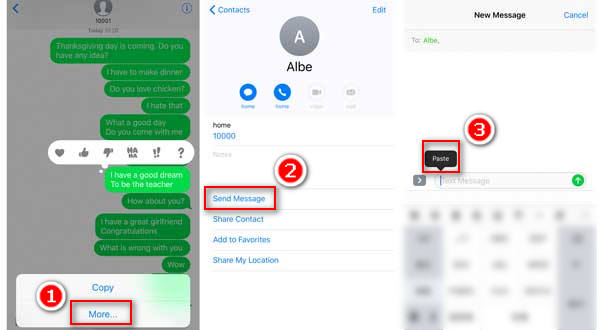
Заметки
1. Таким образом, вам нужно повторить операции копирования и вставки для пересылки текстовых сообщений.
2. Когда вы пересылаете текстовые сообщения с iPhone на электронные письма, вам не нужно платить пошлину, а на вашем iPhone требуется только соединение Wi-Fi.
Таким образом, вы можете попытаться экспортировать текстовые сообщения с iPhone и импортировать на другой телефон для пересылки.
Этот способ очень полезен для следующих ситуаций:
◆ У вас есть много текстовых сообщений, которые нужно переслать на другой телефон, но вы не хотите платить высокие сборы оператора связи.
◆ В телефоне, на который вы хотите отправлять или получать переадресованные текстовые сообщения, нет SIM-карты, или телефон перестает работать вашим оператором связи.
◆ Ваш iPhone не в ваших руках, но резервное копирование iCloud включено. И вы хотите проверить текстовые сообщения сейчас.
◆ Вы хотите переслать удаленные текстовые сообщения на другой телефон.
Что вам нужно: iPhone, который будет пересылать текстовые сообщения (см. удаленные текстовые сообщения) (мы назвали A iPhone), другой телефон, который получает переадресованные текстовые сообщения (мы назвали B phone), FoneLab, ПК / Mac, USB-кабель
Как упоминалось ранее, этот способ сначала экспортирует текстовые сообщения с iPhone, а затем импортирует текстовые сообщения на другой телефон. Проверьте следующие два решения.
Шаг 1 Запустите FoneLab на своем ПК и подключите iPhone к ПК с помощью USB-кабеля.
Шаг 2Нажмите «Восстановить с устройства iOS»> «Начать сканирование» для сканирования вашего iPhone.
Шаг 3После сканирования вы можете нажать «Сообщение», чтобы просмотреть сведения о сообщении, и отметить те текстовые сообщения, которые вы хотите переслать, нажать «Восстановить», чтобы экспортировать текстовые сообщения на ПК в формате CSV и HTML.
Текстовые сообщения, выделенные красным цветом, являются сообщениями, удаленными. Вы можете просмотреть их напрямую, открыв файл CSV или HTML.
Если вы оставляете свой iPhone дома, или iPhone сейчас не в вашем распоряжении, вы можете использовать iCloud для извлечения текстовых сообщений.
Шаг 1Запустите FoneLab на вашем компьютере и нажмите «Восстановить из резервной копии iCloud».
Шаг 2 Войдите в свою учетную запись iCloud и выберите последнюю резервную копию iCloud, нажмите «Загрузить», чтобы загрузить резервную копию iCloud.
Шаг 3Выберите «Сообщения»> «Далее» для сканирования сообщений iCloud.
Шаг 4 После сканирования нажмите «Восстановить», чтобы извлечь текстовые сообщения из резервной копии iCloud для резервного копирования.
Вот видео:


После экспорта текстовых сообщений с вашего iPhone вы можете узнать из этого поста импортировать текстовые сообщения с ПК на другой iPhone
Заметки
1. В этом методе вы можете пересылать текстовые сообщения без уплаты сборов, но FoneLab предоставляет вам только ограниченное количество свободного времени.
2. Таким образом, если вы сделали резервную копию iTunes, вы также можете извлечь текстовые сообщения из вашего iTunes.
К настоящему времени здесь предоставлено три способа сообщить вам о пересылке текстовых сообщений на iPhone. Сделайте это самостоятельно, и вы также можете легко обмениваться текстовыми сообщениями с iPhone на Android или iPhone.